В наше время смартфоны стали неотъемлемой частью нашей жизни. Они помогают нам быть в курсе последних новостей, оставаться на связи с друзьями и близкими, и конечно же, не забывать о важных встречах и событиях. Обычно время на телефоне автоматически устанавливается по местному времени, однако иногда возникают ситуации, когда нужно отключить отображение московского времени на устройстве.
Отключение московского времени на телефоне не займет много времени, если знать правильный порядок действий. Вот пошаговая инструкция, как сделать это на популярных операционных системах телефонов.
На андроид-устройствах:
- Откройте настройки телефона;
- На найдите раздел "Дата и время" и выберите его;
- Отключите функцию "Автоматически получать дату и время" или аналогичный пункт;
- Выберите регион и часовой пояс, который соответствует вашему местоположению;
- Сохраните изменения и закройте настройки.
На iPhone:
- Откройте приложение "Настройки";
- Прокрутите до раздела "Основные" и выберите его;
- Нажмите на пункт "Дата и время";
- Отключите функцию "Автоматически определять часовой пояс";
- Выберите регион и часовой пояс, который соответствует вашему местоположению;
- Сохраните изменения и закройте настройки.
Теперь, когда вы знаете, как отключить московское время на телефоне, вы можете настроить его так, чтобы всегда видеть корректное время, соответствующее вашему местоположению.
Проверка текущих настроек времени
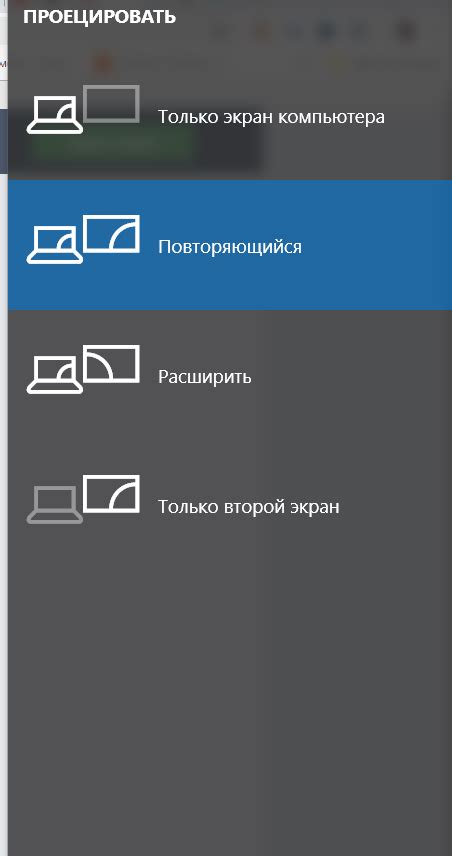
Перед тем, как отключить московское время на телефоне, важно убедиться в текущих настройках времени. Для этого выполните следующие шаги:
- Откройте настройки на своем телефоне.
- Прокрутите вниз и найдите раздел "Дата и время".
- Нажмите на этот раздел, чтобы открыть его.
Внутри раздела "Дата и время" вы увидите текущие настройки времени. Обратите внимание на следующие параметры:
- Формат времени – убедитесь, что выбран правильный формат времени, например "24-часовой" или "12-часовой".
- Часовой пояс – проверьте, что выбран правильный часовой пояс для вашей локации.
- Автоматическая установка времени – если эта опция включена, то телефон автоматически устанавливает текущее время на основе сети или GPS. Убедитесь, что эта опция отключена.
Если текущие настройки времени соответствуют вашим ожиданиям, то вы можете приступить к отключению московского времени на телефоне. Если же настройки не верны, измените их в соответствии с вашим желанием, а затем перейдите к следующим шагам.
Переход в меню настроек
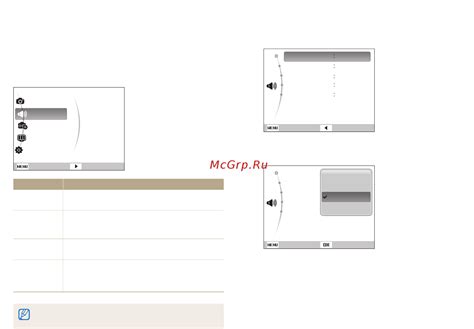
Чтобы отключить московское время на телефоне, вам необходимо перейти в меню настроек. Процедура может немного отличаться в зависимости от модели вашего телефона, но в большинстве случаев, вы можете выполнить следующие шаги:
- Откройте главной экран вашего телефона.
- Найдите иконку "Настройки". Она обычно изображена в виде шестеренки или шестиконечной звезды.
- Нажмите на иконку "Настройки".
- В открывшемся меню найдите пункт "Дата и время" или "Время и дата".
- Нажмите на пункт "Дата и время" или "Время и дата".
Вы успешно перешли в меню настроек, где вы сможете отключить московское время на вашем телефоне. Далее следуйте инструкциям по отключению московского времени, которые предоставит ваша модель телефона. Обычно вам будет предложено выбрать другой часовой пояс или отключить автоматическую настройку времени.
Настройка региональных настроек

Для отключения московского времени на вашем телефоне необходимо настроить региональные параметры. Это позволит установить актуальное время в зависимости от вашего местоположения.
Чтобы изменить региональные настройки, следуйте инструкциям:
Шаг 1: Откройте меню "Настройки" на вашем телефоне. Обычно иконка настроек выглядит как шестеренка или зубчатое колесо.
Шаг 2: Прокрутите список настроек и найдите раздел, связанный с региональными настройками. Обычно он называется "Дата и время" или "Язык и регион".
Шаг 3: В разделе региональных настроек найдите опцию "Часовой пояс" или "Временная зона". Нажмите на нее.
Шаг 4: В списке доступных временных зон найдите нужную для вашего местоположения. Обратите внимание, что временные зоны могут быть заданы не только по городам, но и по странам. Поэтому выберите зону, которая соответствует вашему местоположению.
Шаг 5: После выбора временной зоны сохраните изменения, нажав на кнопку "Готово" или "Применить".
По завершении этих шагов время на вашем телефоне будет установлено с учетом выбранной временной зоны, а московское время будет отключено.
Важно помнить, что при перемещении в другое местоположение необходимо повторить эти шаги и выбрать новую временную зону, чтобы время на вашем телефоне было актуальным.
Выбор временной зоны

Чтобы отключить московское время на вашем телефоне, вам необходимо выбрать другую временную зону. Вот пошаговая инструкция:
- Откройте настройки телефона. Обычно иконка настроек выглядит как шестеренка и находится на экране приложений.
- Перейдите в раздел "Дата и время". Обычно этот раздел находится в верхней части списка настроек.
- Выберите "Выбрать временную зону". Может быть представлено в виде кнопки или пункта меню.
- Прокрутите список доступных временных зон. Найдите и выберите ту, которая соответствует вашему местоположению или нужной вам временной зоне.
- Сохраните изменения. Нажмите на кнопку "Готово" или "Сохранить", чтобы применить выбранную временную зону.
Обратите внимание: в зависимости от модели и операционной системы вашего телефона, шаги могут немного отличаться. Рекомендуется обратиться к руководству пользователя или к производителю телефона для получения точной информации по настройке временных зон.
Сохранение и проверка изменений

После того, как вы внесли нужные изменения в настройки телефона, необходимо сохранить их, чтобы они применились. Для этого вы можете просто закрыть меню настроек, и изменения будут автоматически сохранены.
Однако, для того чтобы убедиться, что изменения были успешно применены, рекомендуется выполнить небольшую проверку.
Для этого откройте любое приложение, где отображается текущее время. Например, это может быть часы на главном экране телефона или любое другое приложение с подобной функцией.
После открытия приложения обратите внимание на текущее время. Если оно отображается в соответствии с вашими измененными настройками, то это означает, что московское время было успешно отключено на вашем телефоне.
Если же текущее время по-прежнему отображается как московское, вам следует повторить шаги, описанные в предыдущих разделах, и убедиться, что вы правильно изменили настройки времени и часового пояса.
Также стоит учесть, что некоторые приложения могут иметь свои собственные настройки времени, которые могут переопределять глобальные настройки телефона. В этом случае вам следует проверить настройки каждого приложения отдельно.
После того как вы убедились, что изменения были успешно применены, вы можете быть уверены, что московское время полностью отключено на вашем телефоне.